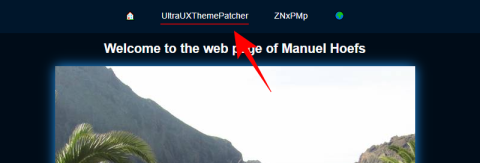Como dual-boot Ubuntu e Windows 10

Use estas instruções passo a passo para instalar o Ubuntu Linux junto com o Windows 10 com uma configuração de inicialização dupla em seu computador.

O Apache é um servidor web popular usado pela maioria das empresas de hospedagem na web. O cache de verniz é um acelerador HTTP e proxy reverso. Podemos usar o Varnish com qualquer servidor HTTP. Neste exemplo, usaremos o Apache 2.
Como servidor da Web, o Apache pode usar uma quantidade considerável de recursos do servidor para servir páginas. Se você estiver executando um site de alto tráfego, poderá precisar de um acelerador HTTP para aumentar o desempenho do servidor. Verniz irá ajudá-lo com isso.
Instale o servidor Apache e ative-o usando os seguintes comandos:
sudo apt-get update
sudo apt-get install apache2-mpm-event
Você pode testar o status do servidor Apache com este comando:
sudo service apache2 status
Se o serviço estiver em execução, "apache2 está em execução" será impresso no seu terminal. Caso contrário, você pode iniciar o serviço com este comando:
sudo service apache2 start
Instale a versão estável mais recente do Varnish 4. Por padrão, esta versão não está disponível no Repositório Ubuntu, portanto, você precisa executar os seguintes comandos para instalá-lo.
sudo apt-get install apt-transport-https
sudo curl https://repo.varnish-cache.org/ubuntu/GPG-key.txt | apt-key add -
echo "deb https://repo.varnish-cache.org/ubuntu/ trusty varnish-4.0" >> /etc/apt/sources.list.d/varnish-cache.list
sudo apt-get update
sudo apt-get install varnish
Configure o cache de verniz. Aqui vamos mudar a porta do servidor Varnish para 80. Execute o seguinte comando:
sudo nano /etc/default/varnish
Agora procure por DAEMON_OPTS = " em Alternativa 2, Configuração com VCL . Altere a seção DAEMON_OPTS =" para corresponder às seguintes linhas. Esta é apenas uma atualização de porta.
DAEMON_OPTS="-a :80 \
-T localhost:6082 \
-f /etc/varnish/default.vcl \
-S /etc/varnish/secret \
-s malloc,256m"
Pressione CTRL + X e Y para salvar o arquivo.
Configure o Apache. Precisamos alterar a porta de escuta do Apache de 80 para 8080.
Edite o arquivo de portas executando o seguinte comando:
sudo nano /etc/apache2/ports.conf
Mude o Listen 80 para Listen 8080 .
Em seguida, atualize o arquivo host virtual ...
sudo nano /etc/apache2/sites-available/000-default.conf
... altere <VirtualHost *: 80> para <VirtualHost *: 8080> .
Se você tiver outros arquivos de host virtual, eles também deverão ser atualizados.
Reinicie os dois serviços.
sudo service apache2 restart
sudo service varnish restart
Você está pronto. Consulte as seções a seguir para obter dicas de configuração avançada.
Execute o seguinte comando para mostrar as estatísticas do Varnish:
varnishstat
Você pode editar o default.vclarquivo para vários recursos.
Para habilitar o cache do navegador para arquivos de mídia, você vcl_backend_responsedeve corresponder à seguinte configuração.
sub vcl_backend_response {
if (bereq.url ~ "\.(png|gif|jpg|swf|css|js)$") {
unset beresp.http.set-cookie;
set beresp.http.cache-control = "max-age = 2592000";
}
}
Isso melhorará a velocidade do site e a classificação de SEO.
Para limpar o cache do Varnish, você pode alterar vcl_recvpara corresponder à seguinte configuração:
sub vcl_recv {
if (req.method == "PURGE") {
return (purge);
}
}
Após fazer essa alteração, você pode enviar uma solicitação de ondulação em sua sessão ssh com o seguinte formato:
curl <domain_name.com> -XPURGE
Aqui, -XPURGEvocê enviará a solicitação de eliminação para o servidor Varnish.
Use estas instruções passo a passo para instalar o Ubuntu Linux junto com o Windows 10 com uma configuração de inicialização dupla em seu computador.
Uma das melhores coisas sobre o Windows é a capacidade de personalizar sua aparência como quiser. Com o lançamento do Windows 11 em apenas um dia, os usuários estão personalizando fortemente o Windows ...
LiteCart é uma plataforma de carrinho de compras de código aberto e gratuita escrita em PHP, jQuery e HTML 5. É um software de comércio eletrônico simples, leve e fácil de usar
Introdução Neste tutorial, você aprenderá como configurar um nível básico de segurança em uma nova máquina virtual Vultr VC2 executando o Ubunt
McMyAdmin é um painel de controle do servidor Minecraft usado para administrar seu servidor. Embora o McMyAdmin seja gratuito, há várias edições, algumas das quais são pai
Usando um sistema diferente? Introdução O Grafana é um software de código aberto que transforma vários feeds de sistemas como Graphite, Telegraf, um
PhpBB é um programa de boletim de código aberto. Este artigo mostra como instalar o phpBB em cima de um servidor Apache no Ubuntu 16.04. Foi writte
Usando um sistema diferente? O Foreman é uma ferramenta gratuita e de código aberto que ajuda na configuração e gerenciamento de servidores físicos e virtuais. Forema
Ter apenas um usuário, que é root, pode ser perigoso. Então vamos consertar isso. O Vultr nos dá a liberdade de fazer o que quisermos com nossos usuários e servidores
Usando um sistema diferente? O Fuel CMS é um sistema de gerenciamento de conteúdo baseado em CodeIgniter. Seu código fonte está hospedado no GitHub. Este guia mostra como você pode
Usando um sistema diferente? O Docker é um aplicativo que permite implantar programas executados como contêineres. Foi escrito no popular programa Go
Usando um sistema diferente? Introdução O CyberPanel é um dos primeiros painéis de controle do mercado, tanto de código aberto quanto de OpenLiteSpeed. What thi
Neste tutorial, você aprenderá como configurar um servidor Left 4 Dead 2 no Ubuntu. Este guia foi testado no servidor Ubuntu 15.10. Atualização de pré-requisitos
Usando um sistema diferente? O Redaxscript 3.2 CMS é um sistema de gerenciamento de conteúdo (CMS) moderno e ultra leve, gratuito e de código aberto com foguete-fas
Introdução O PhantomJS é um navegador sem script e com script que pode ser usado para automatizar a interação de páginas da web. O PhantomJS é um código-fonte aberto gratuito e distribui
Introdução O PostgreSQL é o mais avançado sistema de gerenciamento de banco de dados relacional (RDBMS) de código aberto do mundo. Ele é compatível com os padrões ANSI SQL: 2008 e
Usando um sistema diferente? Introdução Zikula é uma estrutura de aplicativo da web de código aberto escrita em PHP. Você pode criar um site interativo e editável
Usando um sistema diferente? Introdução Bro é uma poderosa estrutura de análise de rede de código aberto. O foco principal do Bros é o monitoramento de segurança de rede. Br
Usando um sistema diferente? O GoAccess é um analisador de log da web de código aberto. Você pode usá-lo para análise de logs em tempo real no terminal ou no
Usando um sistema diferente? Introdução O Sentry é uma solução de código aberto para rastreamento de erros. O Sentry rastreia exceções e outras mensagens úteis
Os ataques de ransomware estão aumentando, mas a IA pode ajudar a lidar com os vírus de computador mais recentes? AI é a resposta? Leia aqui para saber se é AI boone ou bane
ReactOS, um sistema operacional de código aberto e gratuito está aqui com a versão mais recente. Será que ela pode atender às necessidades dos usuários modernos do Windows e derrubar a Microsoft? Vamos descobrir mais sobre esse estilo antigo, mas uma experiência de sistema operacional mais recente.
O Whatsapp finalmente lançou o aplicativo Desktop para usuários de Mac e Windows. Agora você pode acessar o Whatsapp do Windows ou Mac facilmente. Disponível para Windows 8+ e Mac OS 10.9+
Leia isto para saber como a Inteligência Artificial está se tornando popular entre as empresas de pequena escala e como está aumentando as probabilidades de fazê-las crescer e dar vantagem a seus concorrentes.
Recentemente, a Apple lançou o macOS Catalina 10.15.4, uma atualização suplementar para corrigir problemas, mas parece que a atualização está causando mais problemas, levando ao bloqueio de máquinas mac. Leia este artigo para saber mais
13 Ferramentas de Extração de Dados Comerciais de Big Data
Nosso computador armazena todos os dados de uma maneira organizada conhecida como sistema de arquivos Journaling. É um método eficiente que permite ao computador pesquisar e exibir arquivos assim que você clicar em search.https: //wethegeek.com/? P = 94116 & preview = true
À medida que a ciência evolui em um ritmo rápido, assumindo muitos de nossos esforços, os riscos de nos sujeitarmos a uma singularidade inexplicável também aumentam. Leia, o que a singularidade pode significar para nós.
Uma visão sobre 26 técnicas analíticas de Big Data: Parte 1
A IA na área da saúde deu grandes saltos nas últimas décadas. Portanto, o futuro da IA na área da saúde ainda está crescendo dia a dia.